Windows 实用小工具推荐
软件名称:DeskPins、LICEcap、OnTopReplica、PiP-Tool
已测试系统:Windows 7、Windows 10
DeskPins - 将任意的窗口置顶
简介
我们经常需要打开多个软件窗口,有时可能需要让某个窗口保持置顶显示,方便查看。
但是部分软件没有内置“置顶”功能,而且 Windows 也没有提供相关功能。
这时候就可以借助 DeskPins 这个小工具,让任意窗口置顶显示。
使用方法 / 功能介绍
安装并运行软件后,可以在任务栏托盘中看到软件的图标:

右键图标,可以打开它的菜单:
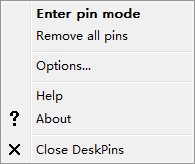
点击右键菜单中的 Options...,打开设置选项界面:
设置图钉图标的样式(颜色、跟踪速率)以及托盘图标激活方式(单击 / 双击)
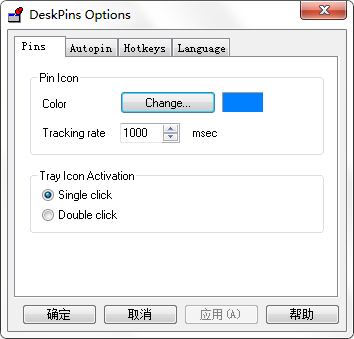
设置自动置顶窗口
试了下,设置之后好像没有效果,可能规则没写对?
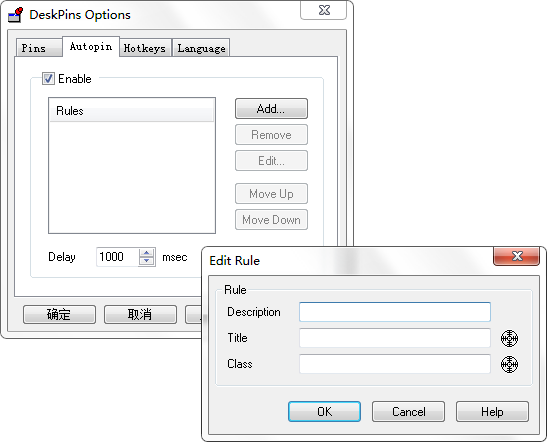
设置快捷键

在需要置顶窗口时,可以通过以下三种方式之一进入 Pin Mode
- 单击或双击托盘图标(由
TrayIcon Activation设置决定) - 点击右键菜单中的
Enter pin mode - 按下快捷键(默认
Ctrl +F11)
进入 Pin Mode 后(此时鼠标指针的样式会变为图钉),点击目标窗口即可将其置顶;
也可直接按下快捷键(默认 Ctrl + F12)将当前窗口置顶。
置顶的窗口上方会有一枚“图钉”,点击它可以取消置顶(也可以点击右键菜单中的 Remove all pins 取消全部)。
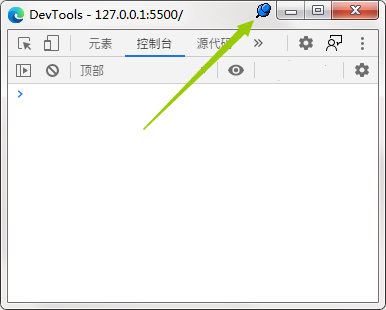
LICEcap - GIF 录屏工具
简介
LICEcap 是一款免费、开源的 GIF 录制软件。
启动软件后,会显示一个内部透明的窗口框,它可以将框内的内容录制下来并保存为 GIF 格式的图片。
网站:https://www.cockos.com/licecap/
特性
- 直接录制为 .GIF 或 .LCF 文件。
- 录制时可移动窗口。
- 录制时可暂停,也可以插入文本信息(仅支持英文)。
- 录制时可以使用全局快捷键(
Shift +空格)暂停录制。 - 可调整最大帧率,以限制 CPU 使用率。
- 可设置标题帧。
- 可记录鼠标点击。
- 可显示录制用时。
注意
- 文件保存路径不可以有中文,否则可能无法保存。
OnTopReplica - 画中画
一个应用程序窗口画中画工具,适用于 Windows Vista、Windows 7、 Windows 8 以及 10。
这个工具默认显示一个空白的置顶窗口,可以选择当前系统中的其他窗口,让它显示在其中。
对于监控后台进程、工作时查阅资料等情况非常实用。
GitHub: LorenzCK / OnTopReplica
PiP-Tool - 画中画
另一个应用程序窗口画中画工具,但功能比 OnTopReplica 少,只有简单的应用程序选择和区域裁剪功能。
GitHub: LionelJouin / PiP-Tool